win10镜像备份失败怎么办 win10镜像备份失败解决办法
时间:2023-08-02 17:50:02
众所周知win10系统是包含备份功能的,这样用户在使用的时候就不用担心自己的文件丢失的情况出现,那么win10镜像备份失败怎么办?很多小伙伴在备份的时候出现了一些问题,小编为小伙伴带来了三种win10镜像备份失败解决办法,第一种开启系统保护,第二种删除WindowsImageBackup文件夹,第三种通过CHKDSK命令修复损坏的储存设备。
win10镜像备份失败解决办法:
方法一:开启系统保护
1、点击电脑桌面左下角的“搜索”,输入“控制面板”,打开“控制面板”。
2、在列表中选择“系统和安全”,点击“系统”。
3、选择下面的系统,点击进入,找到关于,选择系统保护。
4、点击右下方的“配置”。
5、在新弹出的页面中,选择“启用系统保护”,然后点击“应用”“确定”即可。重启电脑后,再次尝试备份。
方法二、删除WindowsImageBackup文件夹
1、在列表中选择“系统和安全”,点击“文件历史记录”。
2、点击左下角的“系统映像备份”。
3、打开WindowsImageBackup文件夹的位置。
4、右键点击该文件夹,选择“删除”,再次尝试备份。
方法三、通过CHKDSK命令修复损坏的储存设备
1、按下组合键“Win+X”,然后选择“Windows PowerShell(管理员)”。
2、在弹出的命令窗口中输入“chkdsk /r X:”(X表示代表你储存备份的分区号),然后按“回车”运行。这里以D盘为例。
3、等待完成后再次尝试备份。

给win11的系统分卷可以让系统的磁盘进行重新划分,从而解决win11部分磁盘空间不足的问题,不过对于一般用户来说,分卷的步骤过于麻烦,所以想要了解windows11如何重新分卷的用户在这里

windows10用户在遇到问题的时候启动了系统自动修复功能,但是却出现了修复失败的情况,并且电脑开不了机的,这是什么原因导致的呢?有可能是你最后一次正确使用电脑的时候不小心删除
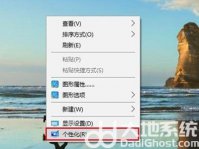
win10在发布之后,非常明显的变化是扁平化的加强,相比于win7和win8来说,win10的扁平化是非常彻底的,不过还是有很多以前喜欢win7的用户想要知道如何设置aero毛玻璃效果,那么win10毛玻璃

雨林木风win8 设备管理器在哪 呢?相信很多用户都不知道吧,刚刚安装了雨林木风win8系统,很多操作都还不熟悉,需要满满的摸索才能够了解,那么今天就让小编来告诉大家怎么打开设备

很多win10用户都有自己习惯用的输入法,但是每次手动切换又很麻烦,如果想要把自己喜欢用的输入法设置成默认输入法,应该怎么设置呢?操作很简单,先打开控制面板,点击时钟、语言

王者荣耀新英雄镜技能:【被动:铸镜】【1技能:开锋】【2技能:裂空】【3技能:见影】。镜的本体与镜像的协同攻击与交替攻击都是她的玩法乐趣,带给操纵者灵动飘逸的感受。